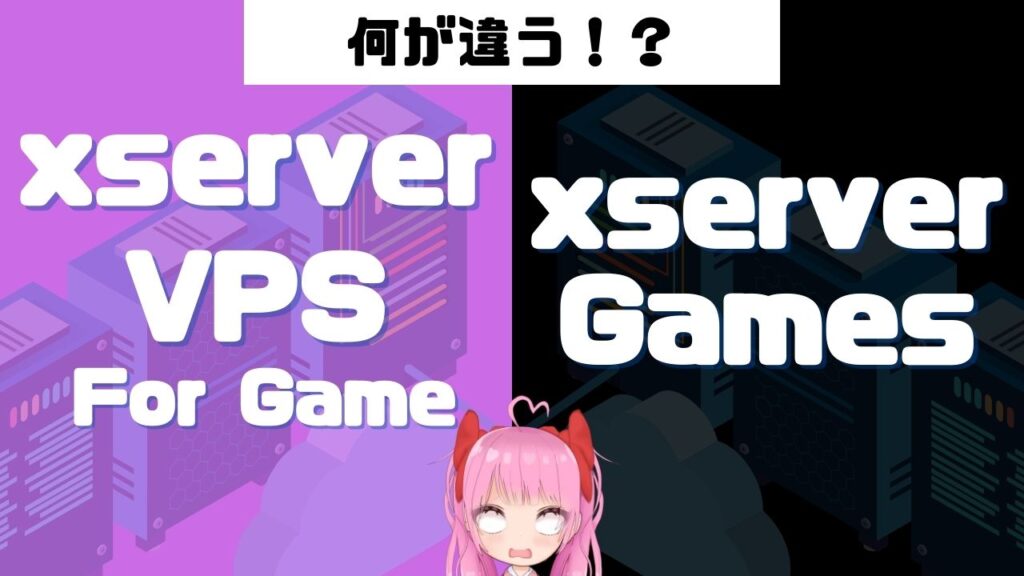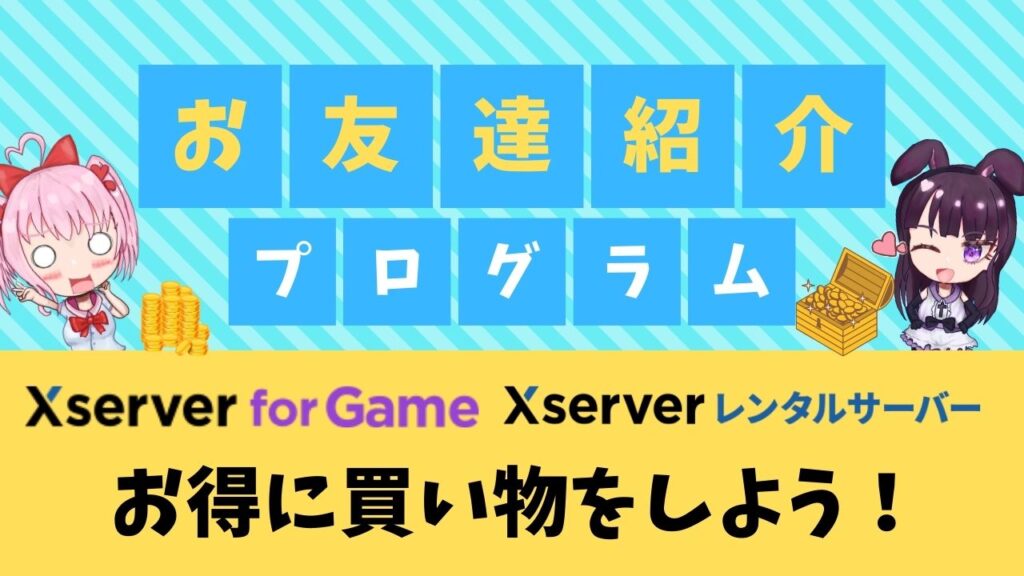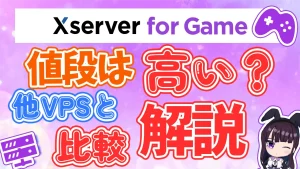にゃもも
にゃももXserver VPS For Game開設どうやるんだろう~…
マルチサーバーの開設、なかなか難しいですね~!
でも、Xserverでは、バニラに限らずMODも含めて覚えるところは少ないのでぜひともマスターしていきましょう。
XServer VPS For Gameのマルチサーバーの手順1:ログインする
まず手始めに、XServer VPS for game でマイクラのマルチサーバーの解説を解説する前に、まずはログインしていきましょう。
なお、XServerのアカウントは基本的にレンタルサーバーやSHOPなどと共通ですので、覚えておきましょう。
XServer VPS For Gameのマルチサーバーの手順2:VPS管理画面にてIPアドレスをコピーする。
ログインをしたら次はVPS管理画面を開いて、そのしたのIPアドレスになんだかたくさんの数字欄が載せているところをクリップボードにコピーを押します。
これを押したらサーバー側の設定はこれにて終わりです。
【要注意】電源を見逃していないか確認!
手順通りで行けばVPS側のサーバーの設定は完了しますが、いくつか注意点が必要です。
まず、電源そのものがONになっているか確認してください。
これはマイクラにおいて設定変更した際にうっかりと電源確認を忘れることが多いのですが
起動状態になっているか必ずしないとそもそも開けません



これ一番多いタイプのミスなんだなこれが
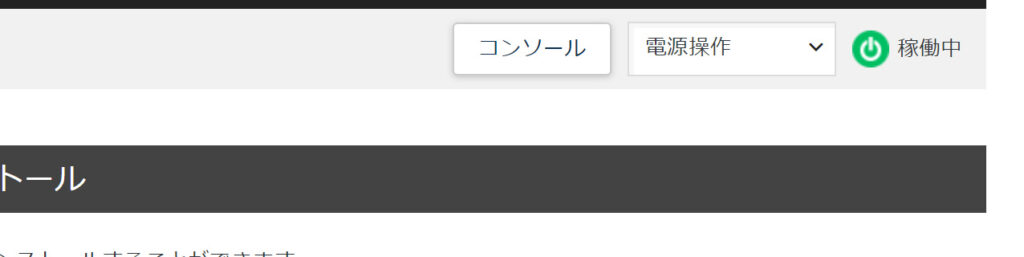
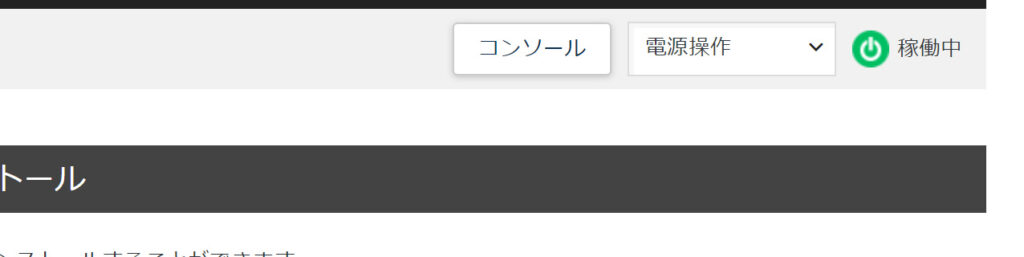
次にアプリケーションがあっているか必ず確認してください。



特に間違えやすいのは統合版とJava版!
両者ともプログラミングの違いで互換性はなく完全に別物とされています。
そして最後はこれは一番重要で接続許可ポートの内容におそらく全て否認とされていますが
すべて許可するようにしてください。
これを行わないとそもそもマルチサーバーが開けなくなるためです。



最近のWindowsとかはセキュリティに関して結構厳しめだからね…
XServer VPS For Game マルチサーバーの手順3:マイクラの画面
最後はマイクラの画面上での操作です。
まず、事前にMinecraftを起動しておきましょう。



MODを使う際はバージョンを間違わないように注意しよう。
今回はJava版にて解説していきますが、統合版でも基本的に同じです。
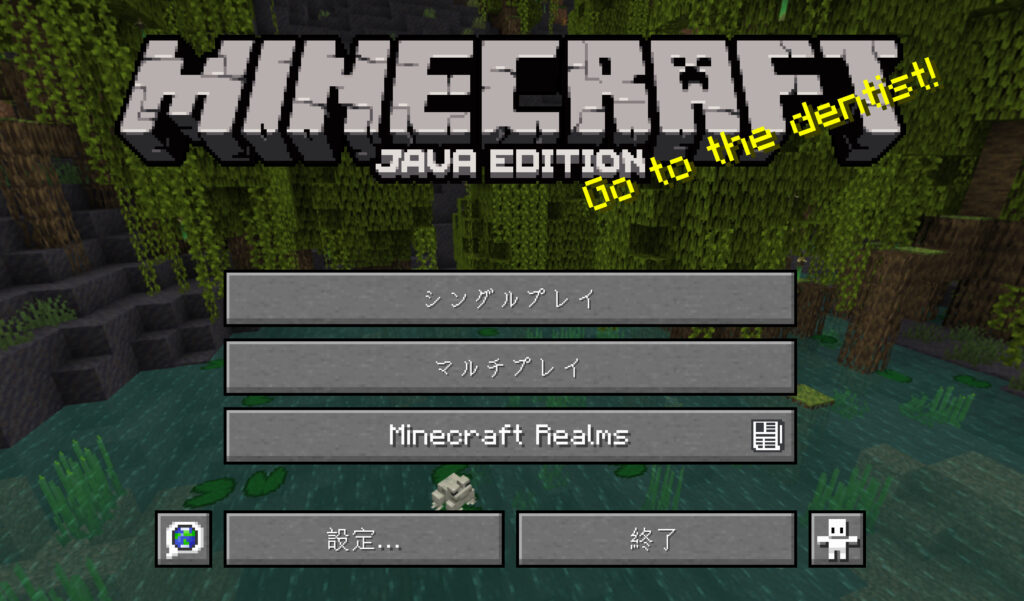
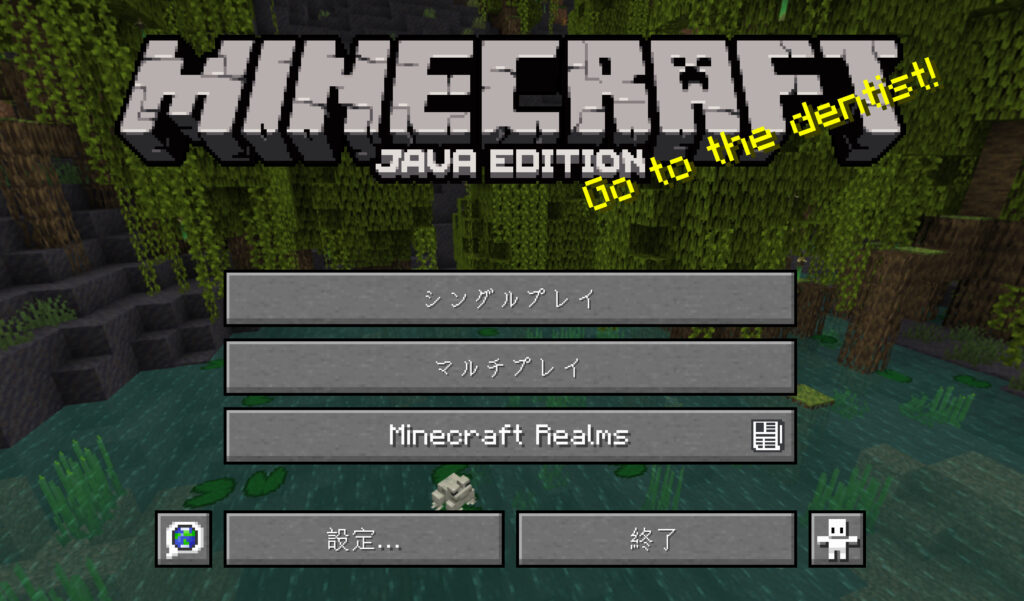
まず、OPの画面でマルチプレイというところをクリックします。
マルチプレイ画面に押したら、マルチプレイで遊ぶ画面になると思います。
今回は新しくサーバーを追加するので、右下のサーバーを追加を押します。
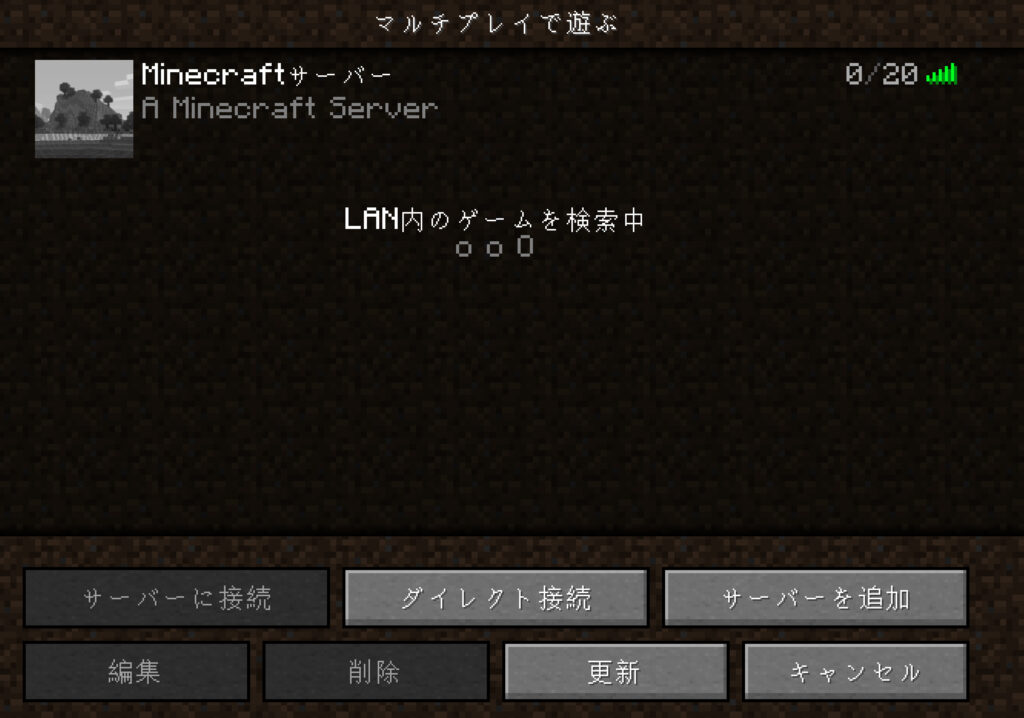
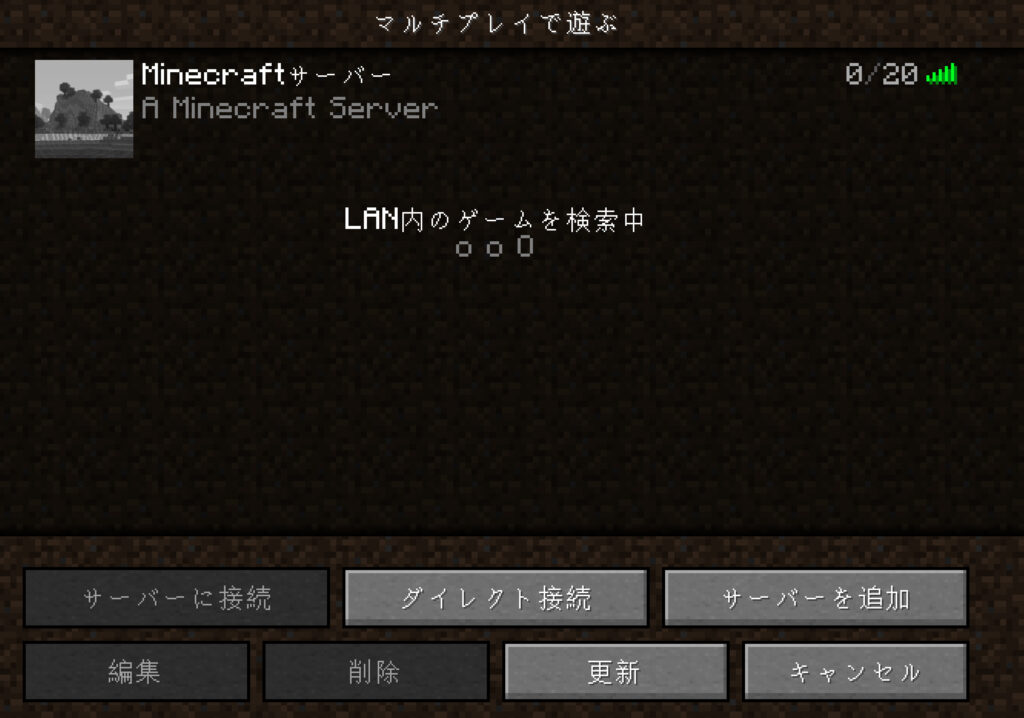
サーバーアドレスの方に先程コピーしたIPアドレスを入力。
サーバー名に関しては名前をわかりやすくするためにその都度変更していきましょう。
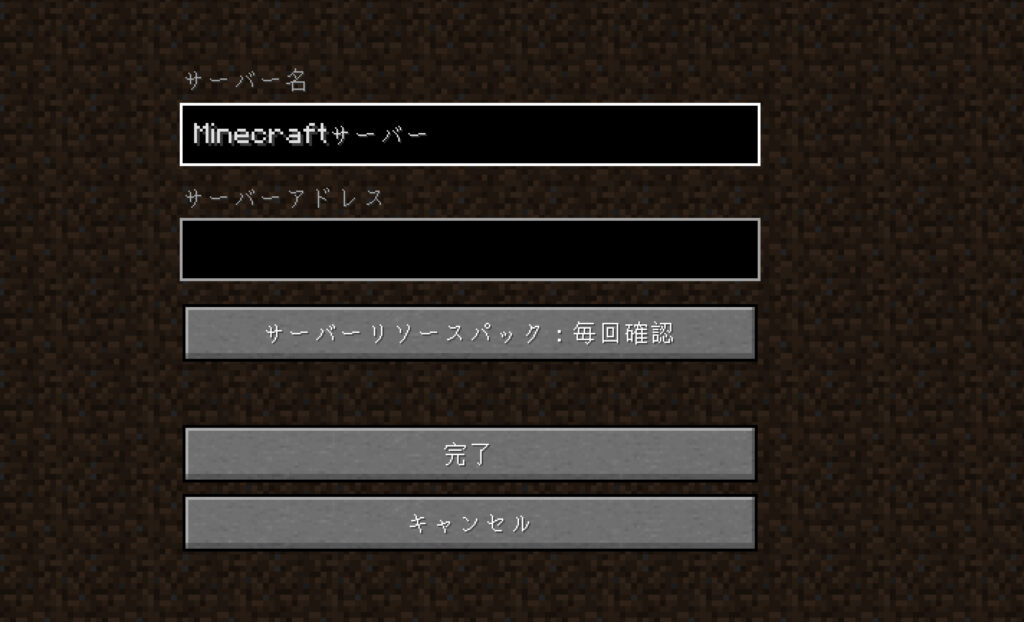
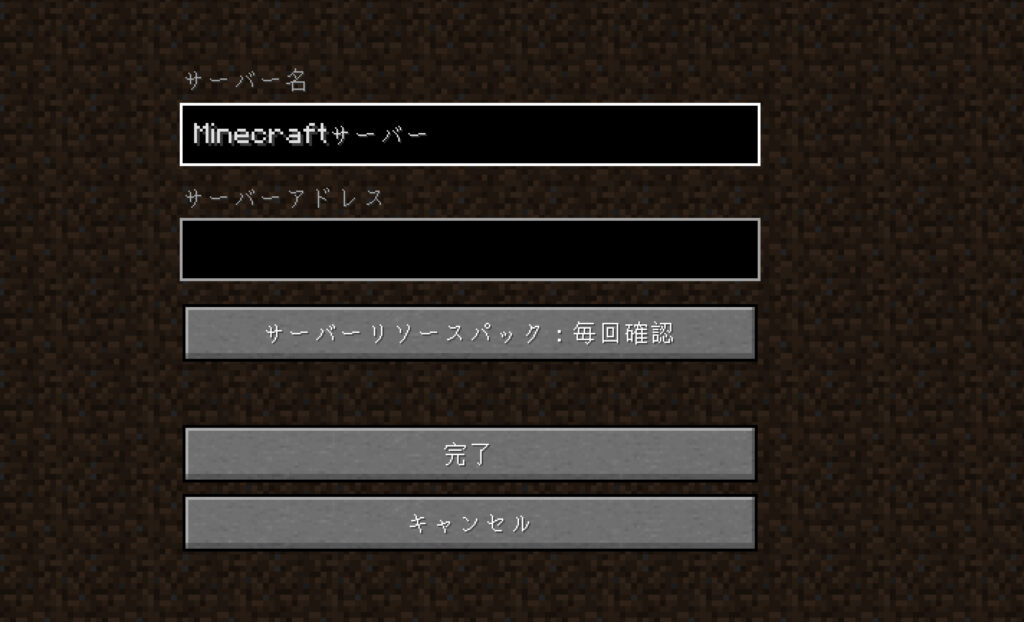
サーバーアドレスに入力したら完了し、そしてサーバーに接続したらこのように通常通りのゲーム画面になることができます。
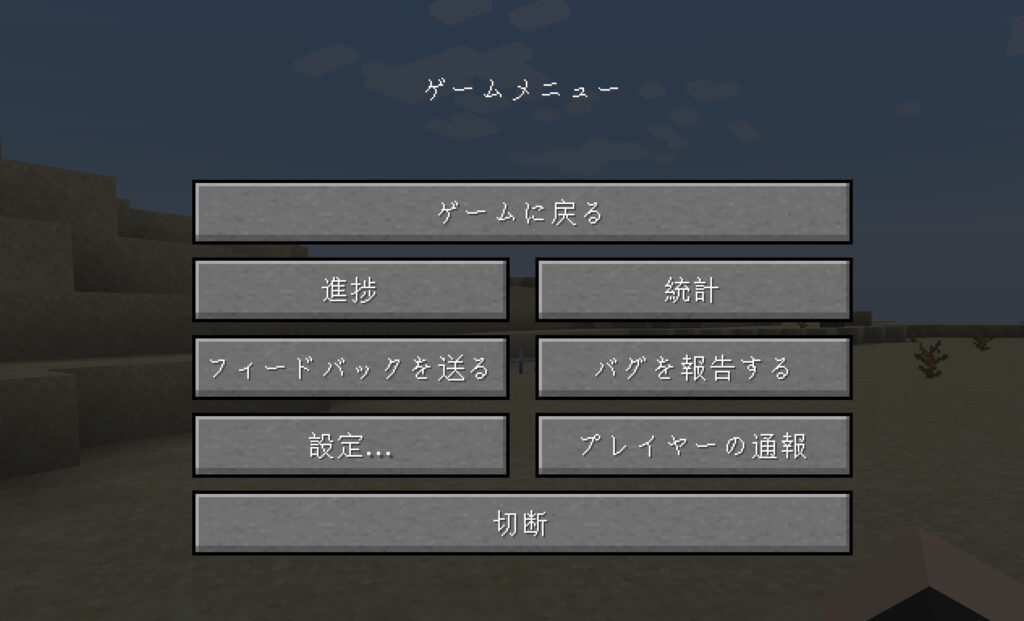
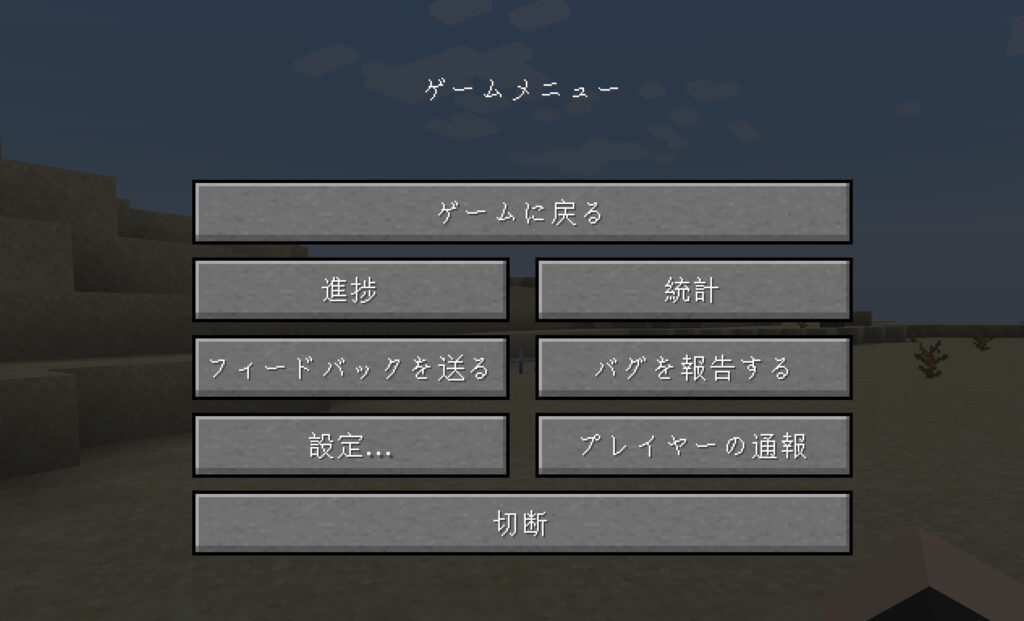
まとめ
XServer VPS For Gameでマイクラのマルチプレイをしていく方法はを紹介しました。
- ログインしてFor Game画面に行く
- IPアドレスをコピーしてマイクラのサーバーアドレスに入力
- そしてプレイ!
といったたった三テンポだけでマルチプレイができるのです。
ぜひ!みなさんも簡単にできるはずなのでやってみましょう!